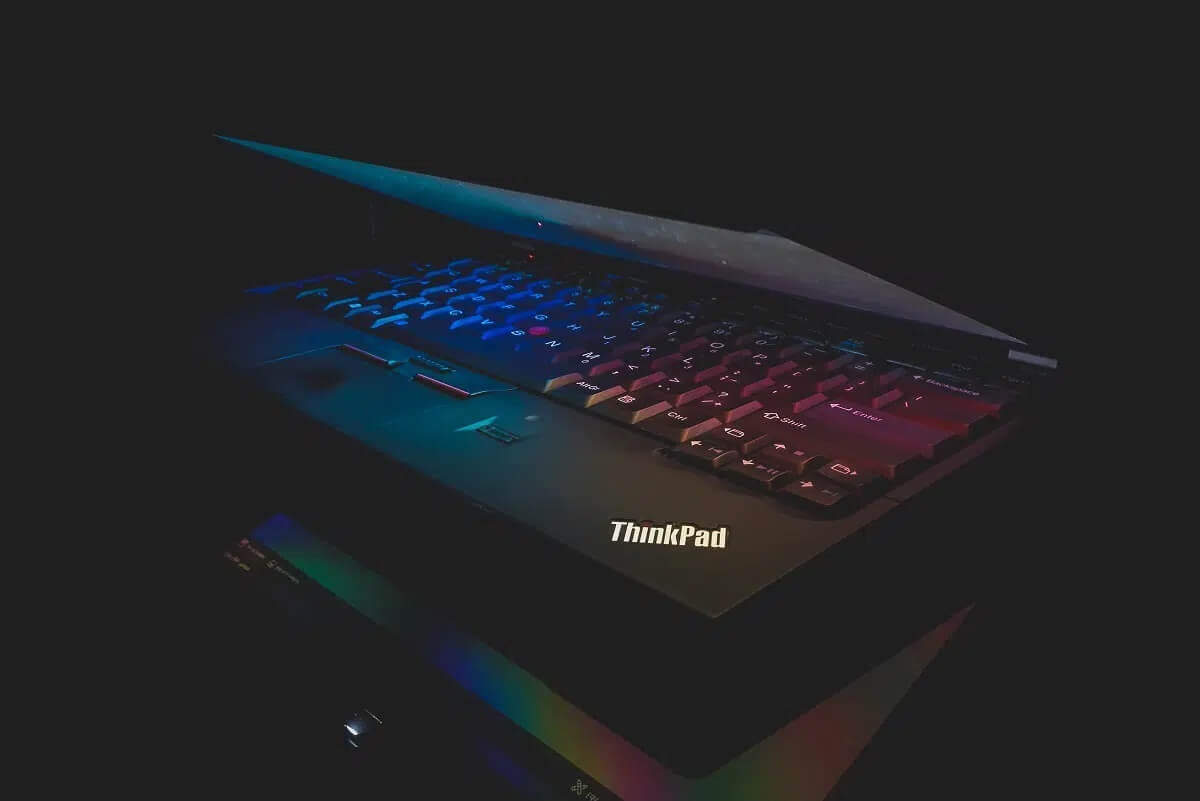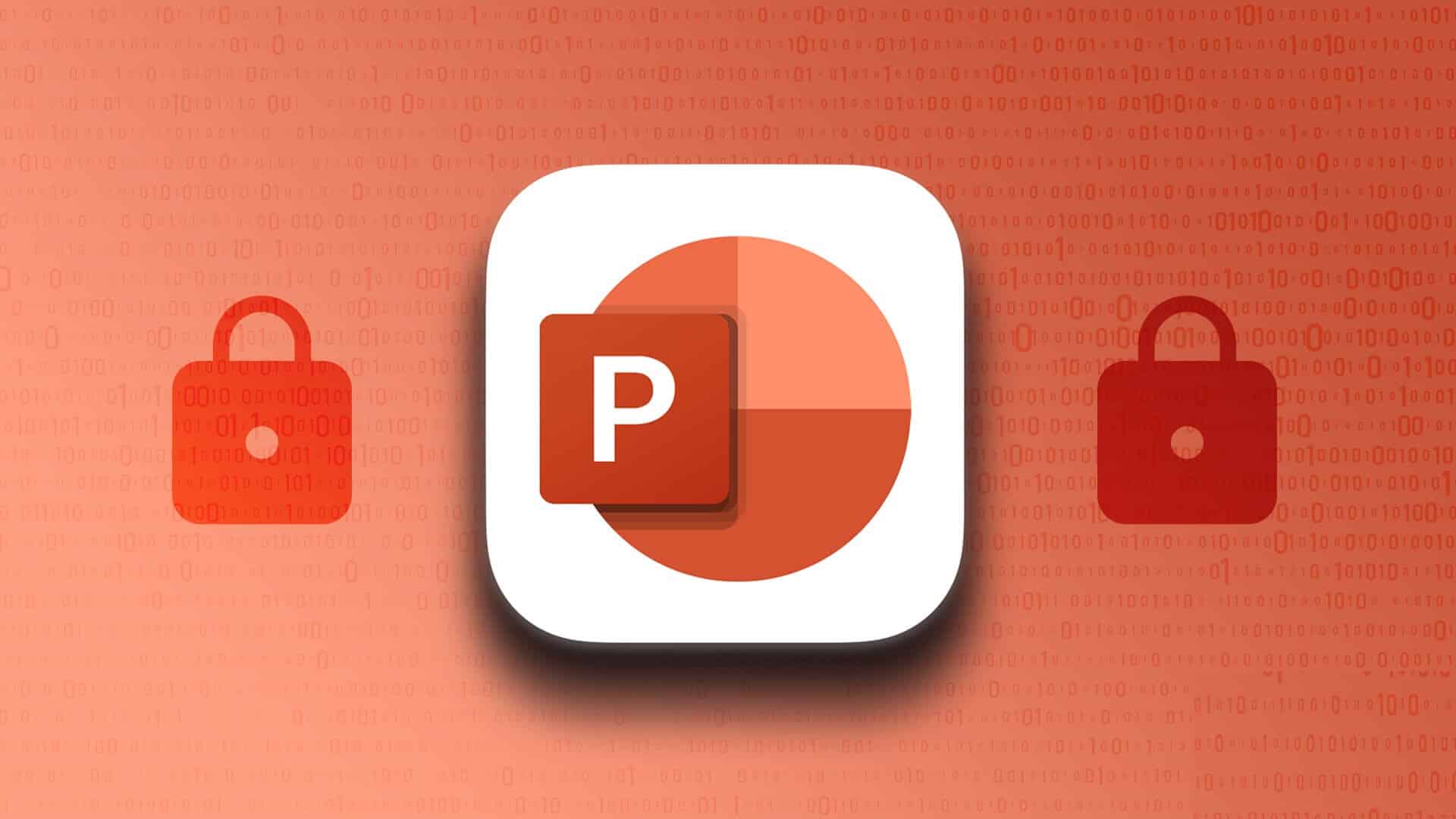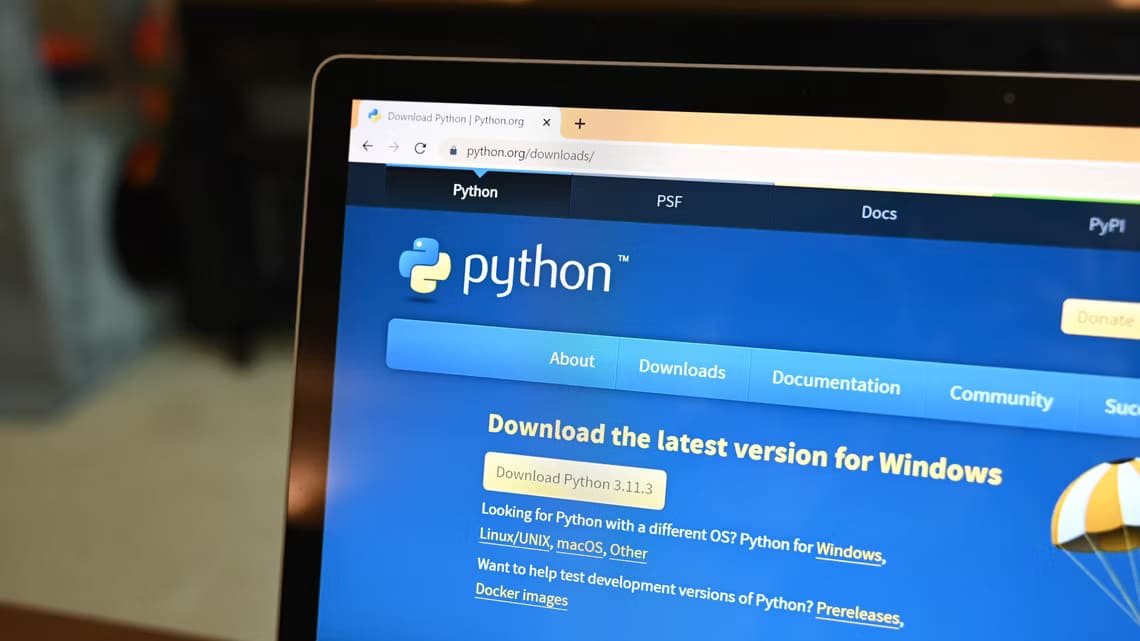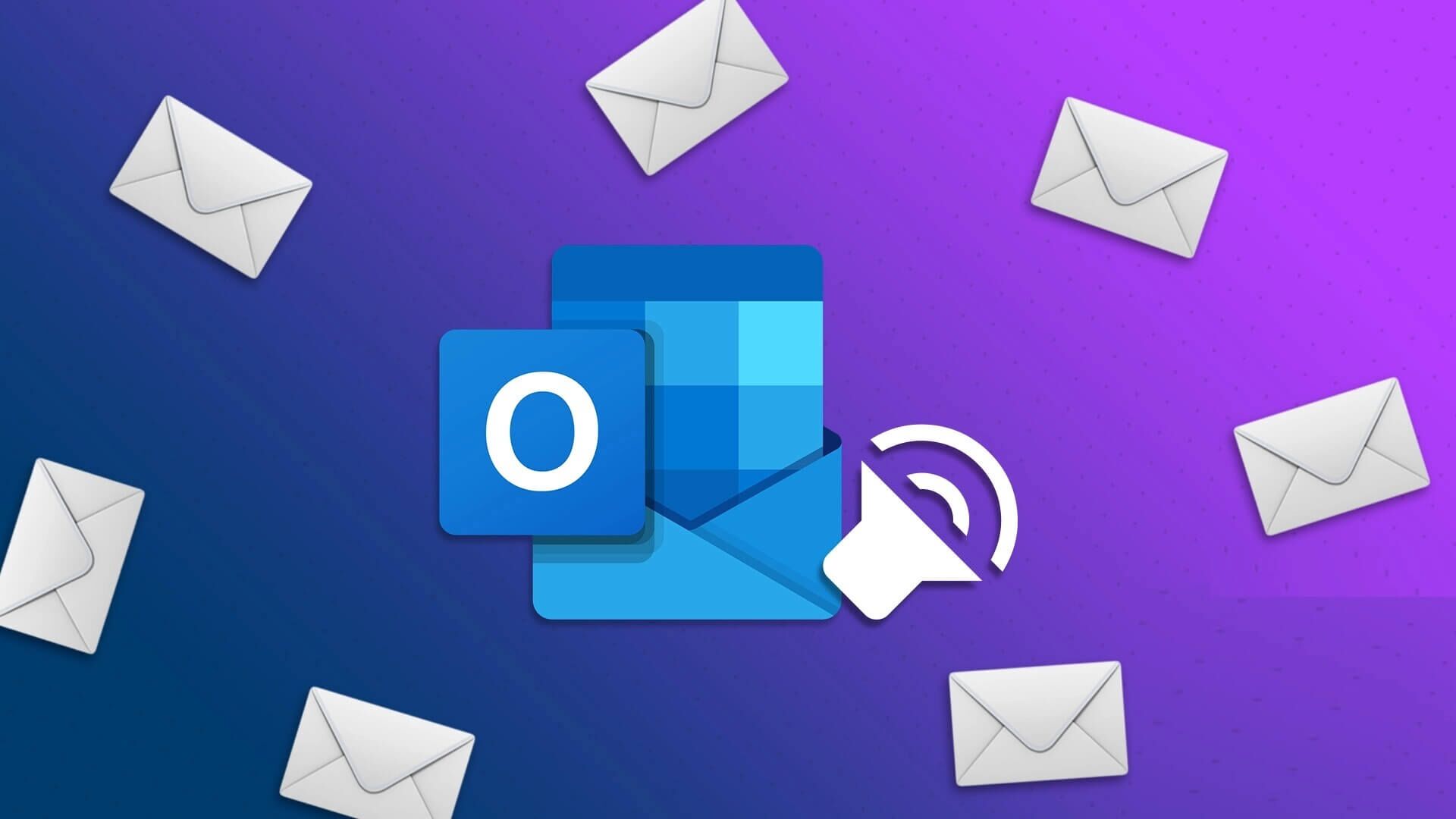Når det gjelder stemmeassistenter Google Assistant Det er lett en av de beste og mest populære programvarene der ute. Mange funksjoner kan inn Google Assistant For å gjøre livet enklere for telefonen, Nest-høyttalerne og enhetene dine. Det kan imidlertid begeistre Google Assistant Personvernhensyn fordi den lagrer lydopptakene dine i skyen. Hvis du er en av dem og ikke vil at Google skal få de dyrebare dataene dine, kan du med jevne mellomrom slette stemmeopptakene fra Google Assistant. Slik sletter du Google Assistant-stemmeloggen på Nest-høyttaleren ved å følge noen enkle trinn.
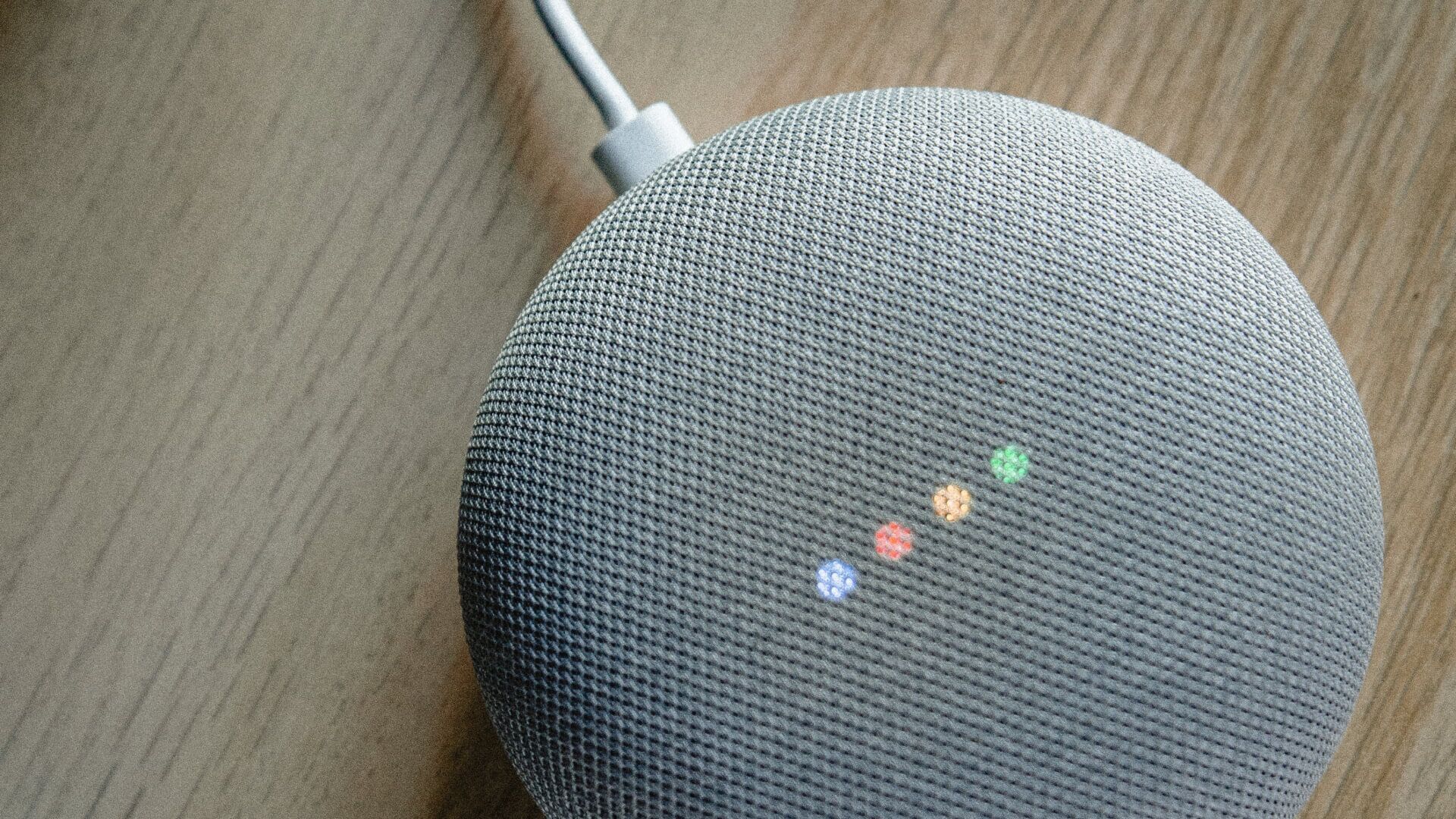
Hvorfor du bør slette stemmehistorikk for Google Assistant
Smarte høyttalere lærer av interaksjonene dine for å gi bedre svar på spørsmålene dine over tid. De lærer bruksmønstrene dine og lagrer relevante data. Når du spør om et spørsmål, tar den som snakker med spørringsdetaljene til nettservere for videre behandling og lagrer dem online på kontoen din. Google bruker disse dataene til å forbedre talegjenkjenningen og nøyaktigheten til søkeresultatene.

Siden Nest-høyttaleren med Google Assistant har en mikrofon som alltid er på, kan det være en bekymring om den tar opp og lagrer private samtaler. Dette kan føre til målrettede annonser og brudd på personvernet. Derfor er det en god idé å slette stemmehistorikken fra smarthøyttaleren med jevne mellomrom.
SLIK SLETTER DU NEST-HØYTTALER-LYDHISTORIE VIA EN SMARTTELEFON
Hvis du velger å slette Nest-høyttalerens Google Assistant-talehistorikk via smarttelefonen, kan du til og med lytte til individuelle stemmeopptak etter å ha sett de innspilte interaksjonene. Slik gjør du det.
Trinn 1: åpne en side Google Assistant-aktivitet i et nettleservindu på smarttelefonen. Du vil bli bedt om å logge på Google-kontoen din. Bruk den samme kontoen du brukte til å konfigurere Nest-høyttaleren.
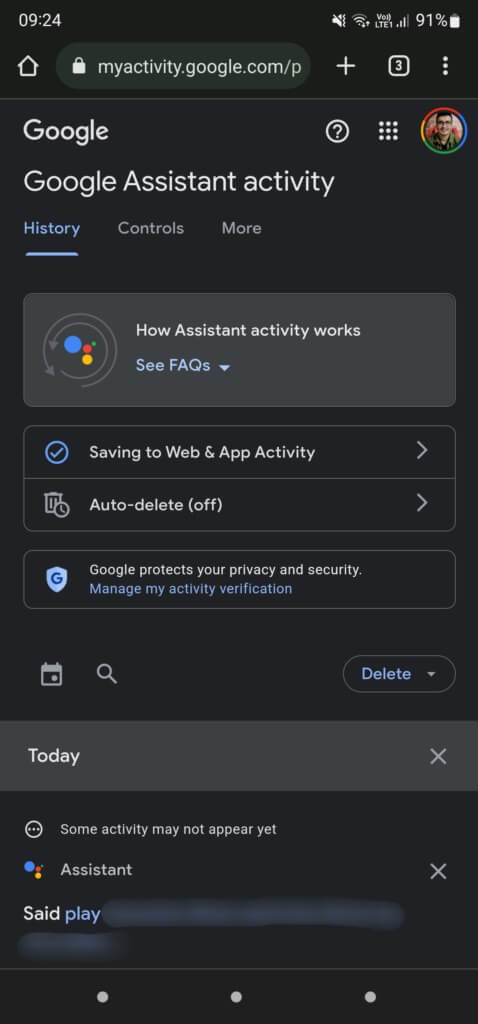
Trinn 2: Rull ned og sjekk ut alle opptakene som er lagret av Google Assistant i kronologisk rekkefølge.
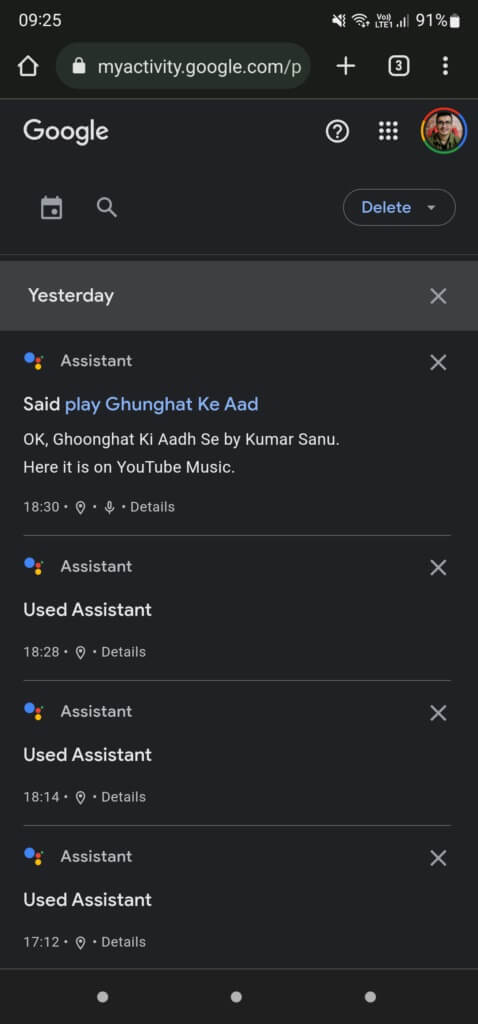
Hvis du ønsker å slette individuelle opptak, klikker du på "X"-knappen ved siden av oppføringen du vil slette.
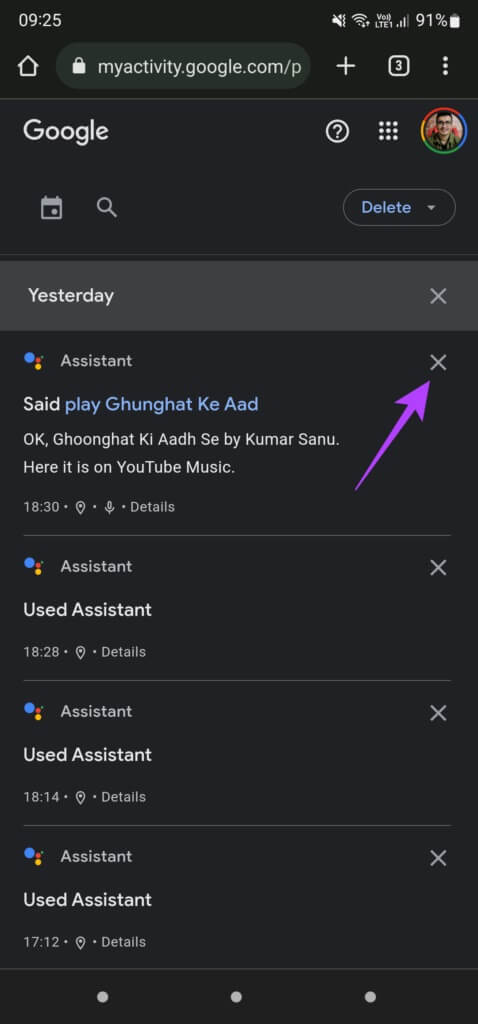
Du vil nå se den fullstendige slettemeldingen på skjermen. Klikk OK for å fortsette.
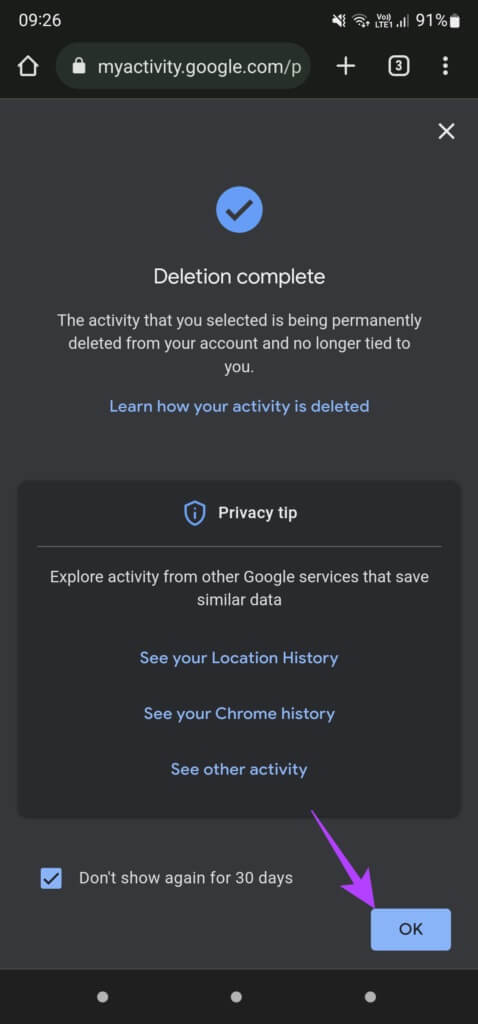
Steg 3: Siden det kan være kjedelig å slette flere opptak manuelt, og du kan slette hele lydhistorikken samtidig. For å gjøre dette, klikk på Slett-knappen i øvre høyre hjørne av skjermen.
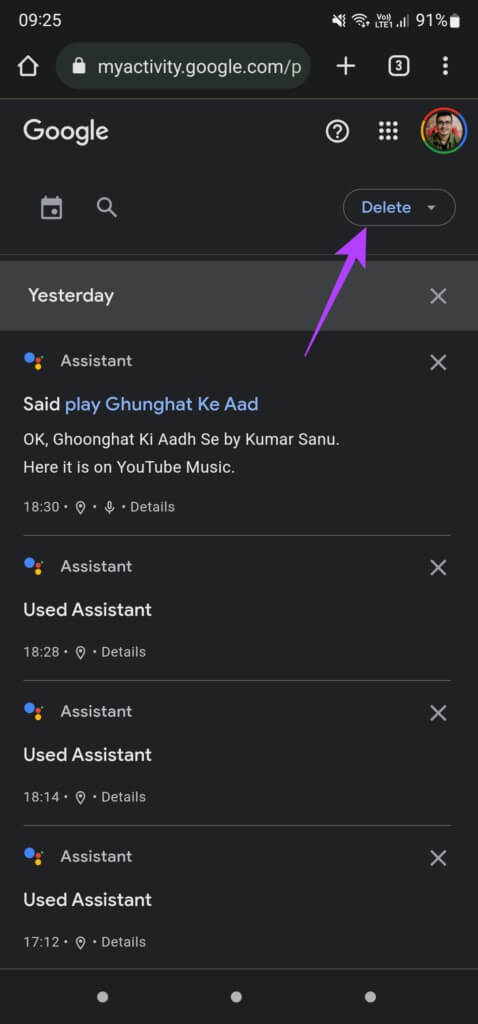
Trinn 4: Velg nå datoperioden du vil slette lydloggen din. Hvis du vil slette hele lydloggen fra begynnelsen, velger du Slett hele tiden.
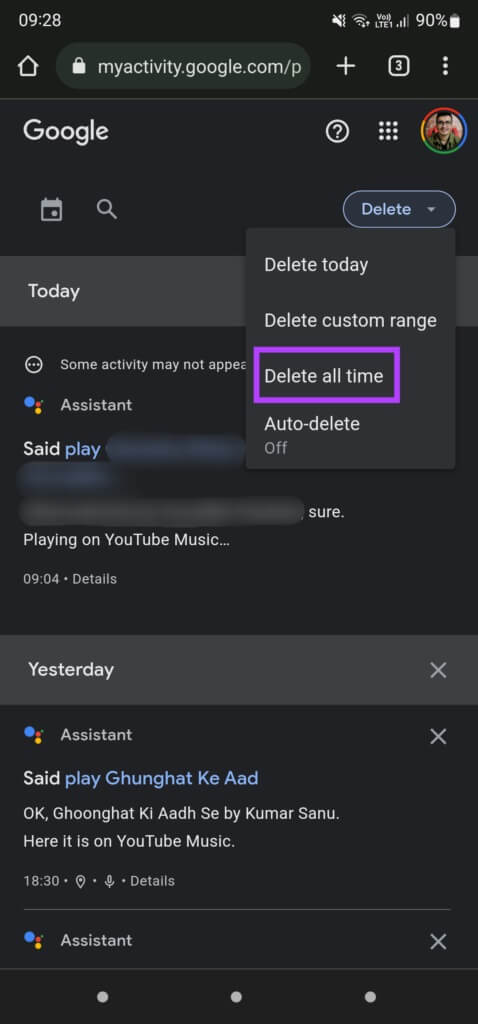
Trinn 5: I bekreftelsesmeldingen velger du Slett, og Google vil permanent slette hele lydloggen din.
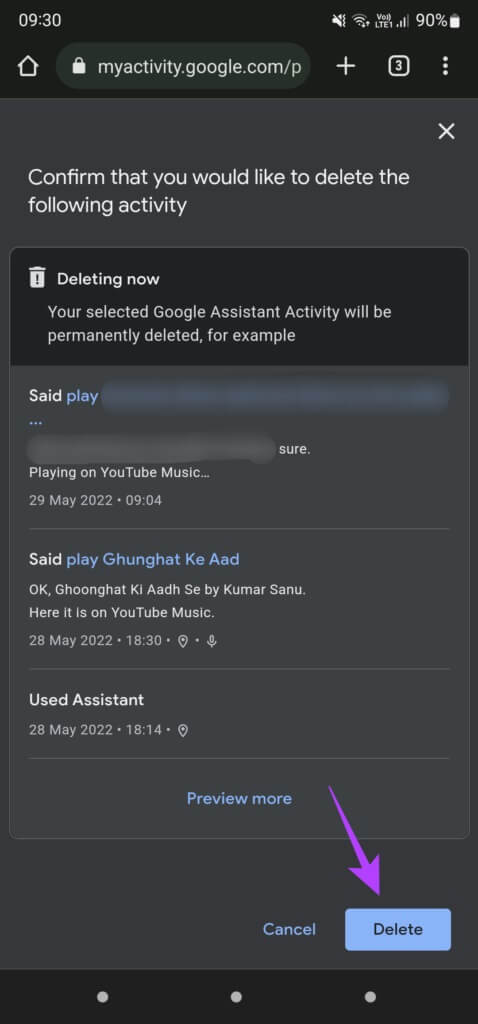
Sletting av lydloggen betyr imidlertid ikke at Google ikke tar den opp på nytt. Fra neste spørring og utover vil Google begynne å spille av taleloggen din på nytt. Derfor er det lurt å aktivere automatisk sletting av lydhistorikken din slik at den slettes med jevne mellomrom uten at du trenger å slette den manuelt hver gang. Slik aktiverer du det.
Slik aktiverer du automatisk sletting av Google Assistant-talehistorikk
Trinn 1: åpne en side Google Assistant-aktivitet i et nettleservindu på smarttelefonen. Siden vil be deg om å logge på Google-kontoen din. Bruk samme konto som du bruker til å konfigurere Nest-høyttaleren.
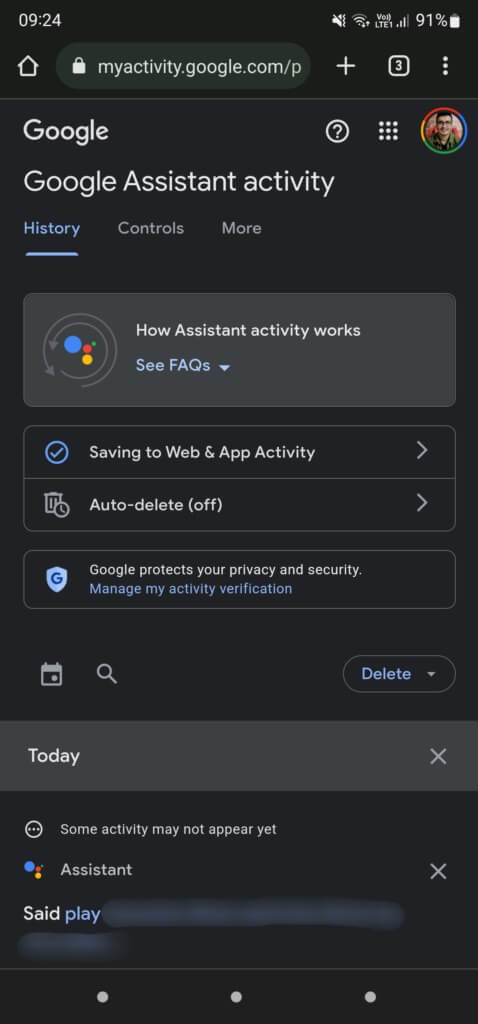
Trinn 2: Klikk på Slett-knappen øverst til høyre på skjermen.
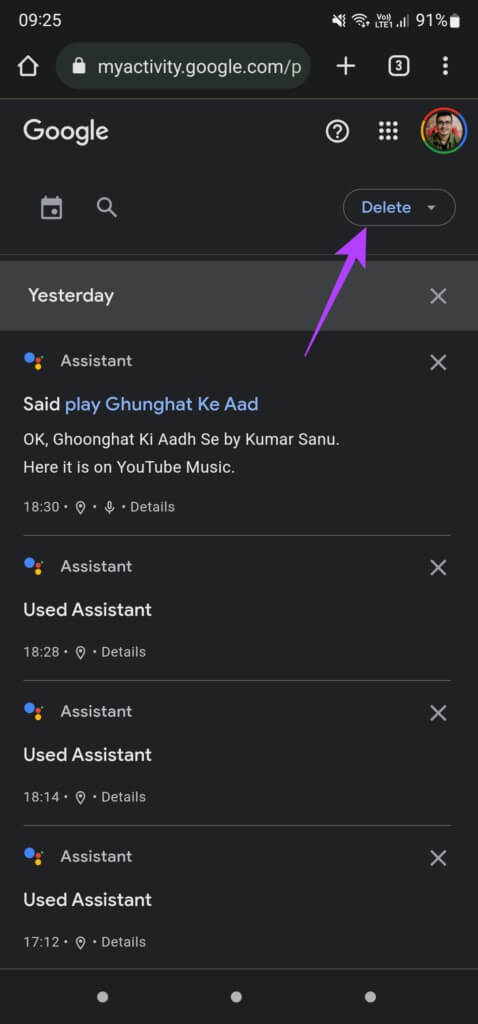
Steg 3: Velg alternativet for automatisk sletting i rullegardinmenyen.
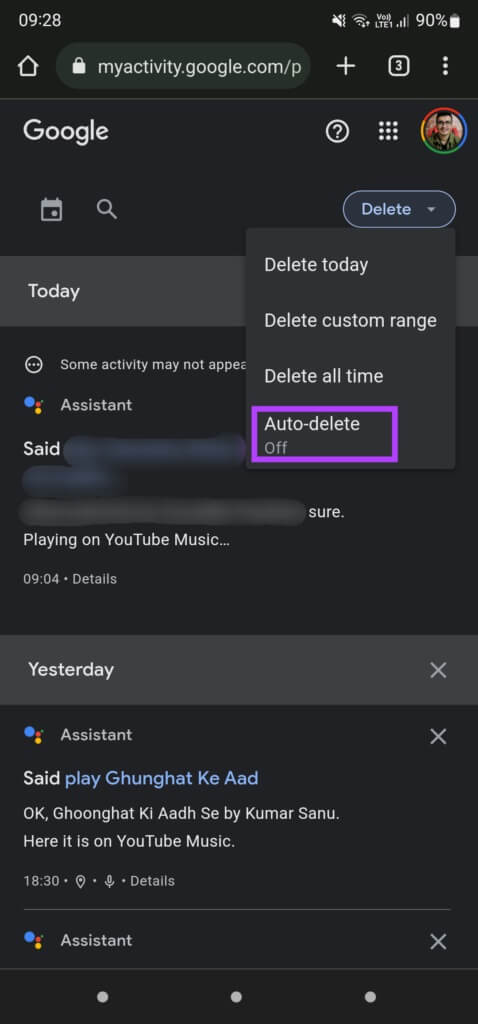
Trinn 4: Trykk på "Autoslett aktivitet eldre enn."
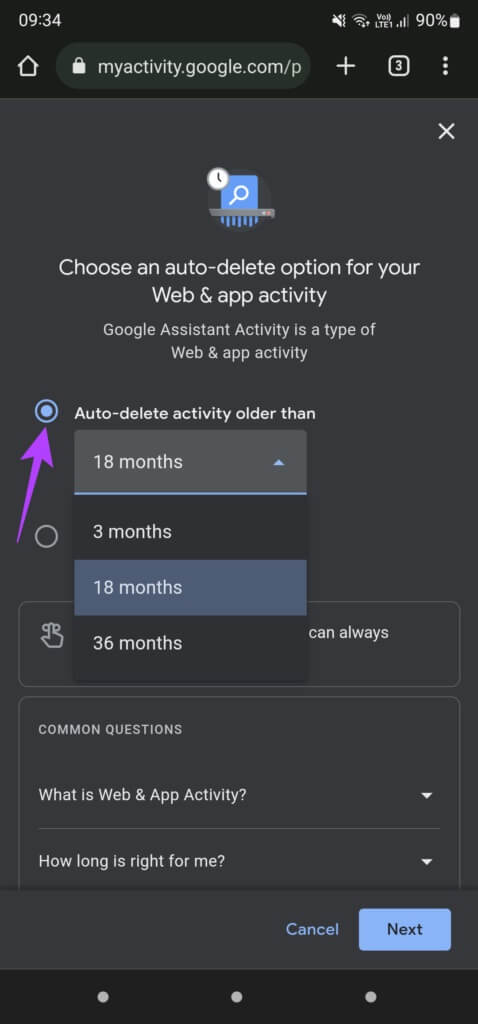
Trinn 5: Bruk rullegardinmenyen for å velge hvor lenge du vil at lydloggen skal slettes.
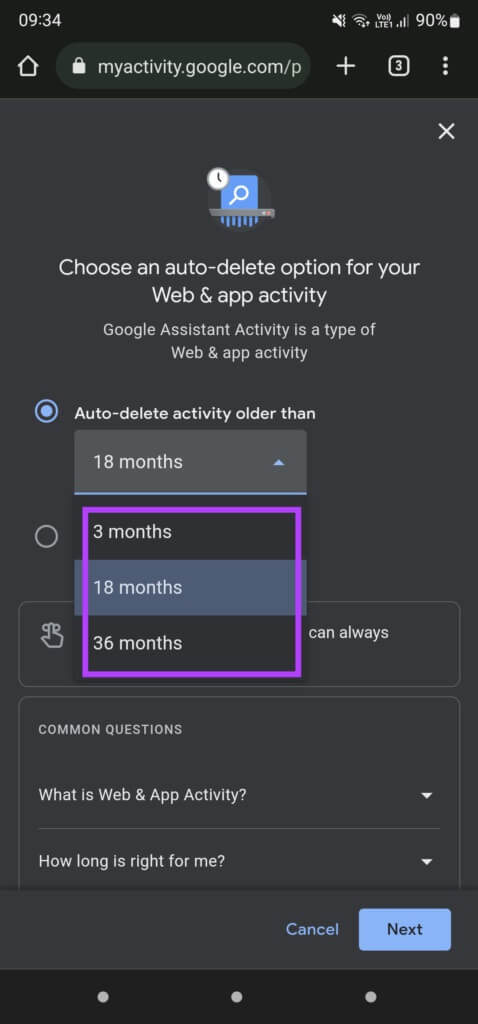
Steg 6: Når du har valgt det relevante alternativet, klikker du på Neste.
Trinn 7: Velg nå bekreftelsesknappen, og automatisk sletting av Google Assistant-stemmehistorikken på Nest-høyttaleren vil bli satt.
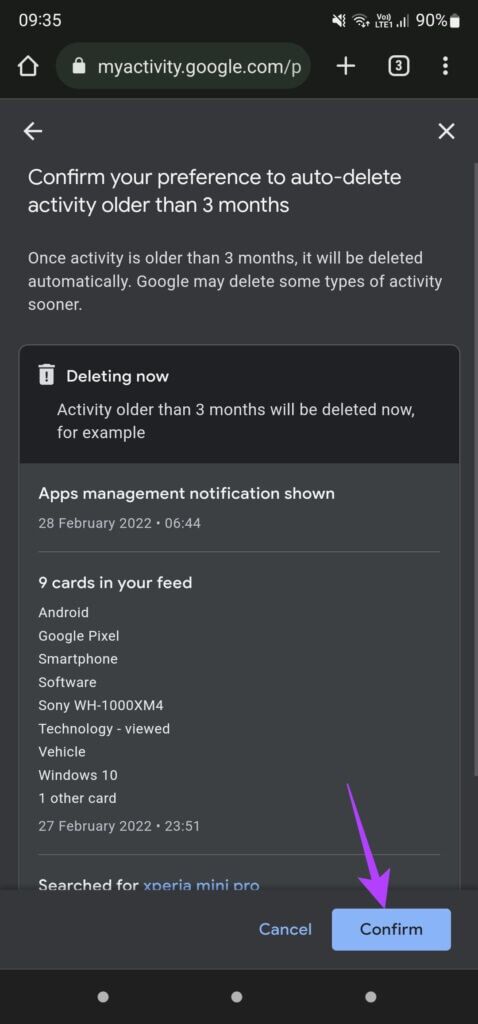
Etter at du har aktivert det, trenger du ikke å bekymre deg for å slette lydhistorikken manuelt av og til.
HVORDAN SLETTER DU GOOGLE ASSISTENT STEMMEHISTORIE DIREKTE FRA NEST SEAKER
Hvis du ikke har en smarttelefon med samme Google-konto logget på Nest-høyttaleren din, kan du bruke talekommandoer til å slette stemmehistorikken din direkte via Nest-høyttaleren eller selve enheten. Det er det du må gjøre.
Trinn 1: Start Google Assistant på Nest-høyttaleren din med våkneordet som Hey Google.
Trinn 2: Si «Slett aktiviteten min fra i dag» eller «Slett denne ukens aktivitet» for å tømme lydloggen for den angitte varigheten.
Du vil motta en bekreftelse fra Google-assistenten når aktiviteten du ba om er slettet.
Hold samtalene dine trygge
Det er en god praksis å slette Google Assistant-taleloggen fra Nest-høyttalere og -enheter med jevne mellomrom. Hvis du har sensitive samtaler, kan du til og med vurdere å dempe mikrofonen på Nest-høyttaleren eller en hvilken som helst smarthøyttaler eller enhet for å unngå at lydopptakene dine blir tatt opp og lagret. Vi håper trinnene ovenfor hjalp deg med å vite hvordan du sletter Google Assistant-talehistorikken på Nest-høyttaleren